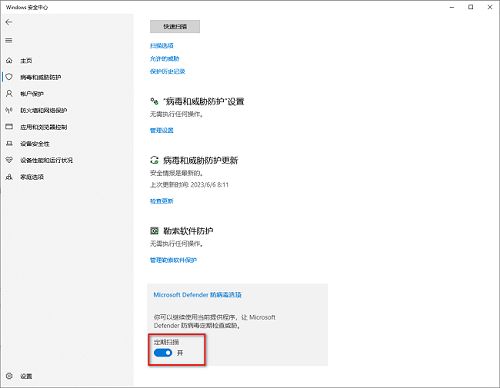Win10系统怎么开启定期扫描病毒功能?Win10系统开启定期扫描病毒功能教程
更新日期:2023-11-15 02:30:48
来源:投稿
很多小伙伴不知道win10系统怎么开启定期扫描病毒功能,所以下面小编就分享了win10系统开启定期扫描病毒功能的方法教程,一起跟着小编来看看吧,相信对大家会有帮助。
win10系统怎么开启定期扫描病毒功能?win10系统开启定期扫描病毒功能教程
1、"win+i"快捷键进入到"设置"界面中,点击其中的"更新和安全"选项,如图所示。
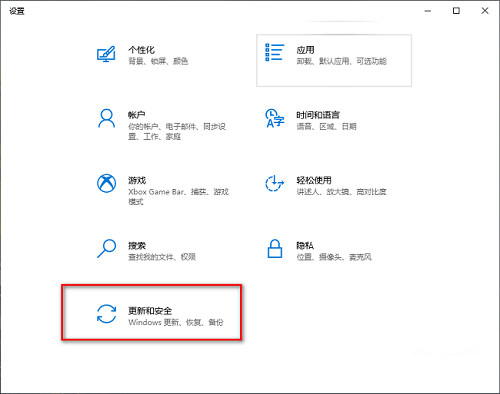
2、进入到新的窗口界面后,点击左侧栏中的"Windows安全中心",如图所示。

3、接着点击右侧"保护区域"中的"病毒和威胁防护",如图所示。
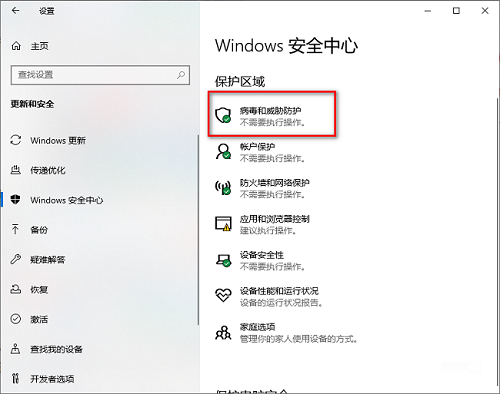
4、在打开的窗口界面中,点击左侧中的"病毒和威胁防护"选项,并点击右侧中的"Microsoft Defender防病毒选项",如图所示。
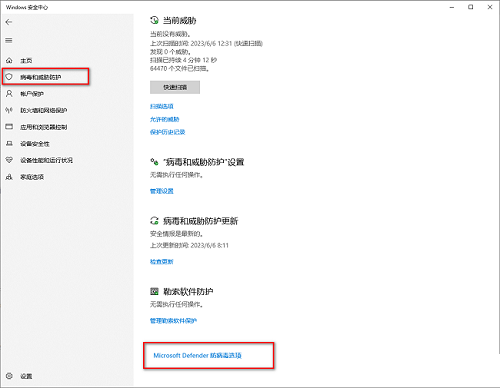
5、然后找到其中的"定期扫描",最后将其开关按钮打开就可以了,如图所示。